怎么把电脑现在的系统拷贝-怎样拷贝电脑系统数据到新硬盘
1.怎么进行电脑系统转移?应该如何操作?
2.在同一台电脑上,如何把系统盘复刻到别的盘?
3.win11笔记本电脑,怎么把系统迁移到新硬盘啊?
4.旧电脑文件如何移到新电脑
5.如何将旧电脑中的全部文件复制到新电脑中,包括操作系统?
怎么进行电脑系统转移?应该如何操作?
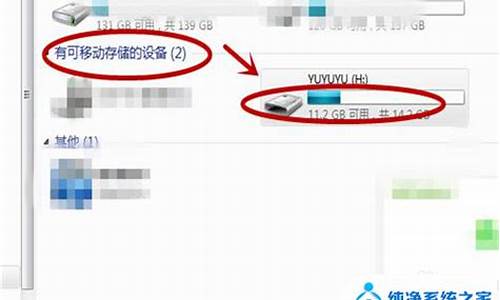
大家好我是大明今天就“怎么进行电脑系统转移?“这一问题的解决方法给大家做一下分享、
所谓的”电脑系统转移“的原理就是将”系统分区“也就是C盘的内容通过一些”硬盘分区工具“拷贝到另一块硬盘或分区上,记得在90年代的时候这种技术手段多用于”网吧“硬盘对硬盘之间的对拷,这样就不用在每台机器上重新系统了大大的提升了维护电脑的效率!那么具体应该怎样操作呢?接下来我就详细的说明并演示一下、
首先第一步:准备好一块硬盘作为副盘使用、打开电脑机箱将新准备的硬盘接到主板的硬盘接口上,如果原硬盘用的是“SATA3-0”做主盘,那么就将新硬盘接到主板的“SATA3-1”的接口上做副盘然后以此类推、详细操作步骤如下图所示、
第二步:安装完硬盘后开机进入系统打开“DiskGenius”工具,依次点击“工具”-”克隆硬盘“、详细操作步骤如下图所示、
第三步:点击“要复制的源硬盘”也就是“主盘”然后在点击“确定”,详细操作步骤如下图所示、
第四步:然后接着再点击“目标硬盘”也就是“副盘”,最后点击”确定“、详细操作步骤如下图所示、
第五步:选择完源硬盘(主盘)和目标硬盘后(副盘)后点击“开始”,详细操作步骤如下图所示、
提示:能过上述方法就可以实现硬盘与硬盘之间的“操作系统”的转移了!
以上就是今天分享的内容希望对大家有所帮助、喜欢的话别忘记 点赞 关注呦!打开“百度APP",搜索”电脑技师大明“,有更多原创电脑知识,供大家参考,本期问答就讲到这里,咱们下期再见!
在同一台电脑上,如何把系统盘复刻到别的盘?
1、首先,准备一个可启动U盘,可以自己制作,或者直接在宝宝上买一个。
2、插上U盘启动电脑,进入BIOS设置从U盘启动,或者按快捷键调出启动菜单(现在的电脑一般都支持,比如联想电脑是F12),选择从U盘启动PE系统。
3、进入PE系统后,先启动DiskGenius磁盘分区程序,给固态硬盘分区,如果固态硬盘较小,只分一个主分区就可以了,将该分区设置为“活动“分区才可以引导系统。
4、启动Ghost程序,选择分区到分区
选择源分区和目标分区(固态),就可以进行全区复制。
5、完成重启后,进入BIOS,在启动(BOOT)菜单中,将固态硬盘设置成第一启动。
6、能正常从固态启动,可以将机械硬盘的原C盘删除,并入D盘,合并用DiskGenius,如果D盘有重要数据请谨慎使用。也可以只将该盘格式化使用。
也可以在第4步中进行这一步操作,将原C盘与D盘无损合并,以免造成盘符错乱。
Ghost软件与DiskGenius软件的详细使用方法请问度娘。
win11笔记本电脑,怎么把系统迁移到新硬盘啊?
您可以按照以下步骤将Win11系统迁移到新硬盘:
将新硬盘连接到笔记本电脑上,并确保它被识别为可用的磁盘。
下载并安装一个磁盘克隆软件,例如EaseUS Todo Backup、Acronis True Image等。
运行磁盘克隆软件,并选择“系统克隆”选项。
选择当前系统所在的旧硬盘作为源磁盘,选择新硬盘作为目标磁盘。
确认所有设置后,开始执行克隆操作。
克隆完成后,关闭电脑并拆下旧硬盘,然后启动电脑。
如果一切正常,您的Win11系统现在应该已经成功迁移到了新硬盘上。
请注意,在进行任何磁盘操作之前,请务必备份重要数据以防止数据丢失。
旧电脑文件如何移到新电脑
很多人在使用新电脑的时候就会遇到这样的问题,那就是旧电脑上的一些重要数据和文件等都需要传输到新的电脑上去,如果量很大的话就会非常的麻烦。那么如何将旧电脑上的文件全部复制过来呢?
很多人都说到直接将电脑硬盘移过来,这的确是个好方法,还有的就是用PE工具盘引导电脑进入PE系统进行复制转移,以下就不讲这两类。因为讲这个的人数很多,四夕就分享一些其他的方法:
第一种方法:U盘传输
我们可以直接使用U盘来进行备份处理,将旧电脑里的各种资料文件拷贝到U盘里面,传输完成之后再转移到新电脑里。因为我们知道现在的U盘内存都十分的大,所以完全足够我们使用转移各种文件和数据,这样传输起来也比较的方便。
第二种方法:共享文件
两台电脑处在同一个局域网内那就可以直接利用“共享文件功能”来设置,通过"网上邻居搜索到旧电脑,把旧电脑里的资料进行共享,然后在新电脑那里就可以拷贝过来了。而且更方便的是想传输什么文件和数据可以自己选择,也很方便快捷。
第三种方法:笔记本的蓝牙传输
如你的电脑都是笔记本那么就能够利用笔记本自带的蓝牙功能来传输文件和数据,只是稍微有些麻烦而已需要找到一个传输一个。
第四种:利用QQ、微信进行文件传输
现在可以利用QQ或者微信来进行传输功能,登录上QQ或者微信后通过不同的账号进行文件传输就能将旧电脑上的数据、文件等传输到新电脑上去。
不过个人建议:如果需要传输的文件或者数据等容量很大的话,而且你又想速度快一些,那么无疑转移安装旧硬盘、U盘传送、文件共享最为方便和快捷!
不过值得注意的是很多人想着将自己旧电脑的系统复制过来直接使用,但是这样会出现的问题是当两台电脑的主板不一样,你复制了系统的话在进系统之前就多半就会蓝屏的。所以最好还是使用人家本人自带的系统。或者让专业的人士帮你安装你习惯的系统,不然自己复制过来安装使用很危险的。
如何将旧电脑中的全部文件复制到新电脑中,包括操作系统?
将旧电脑中的系统和全部文件复制到新电脑中,能够实现的方法有很多。不同的方法耗费的时间是不一样的,因为备份/还原、拷贝文件的过程需要花费很多时间,所以要有针对性。新旧两台电脑硬件配置相同这种情况可以直接对换一下硬盘,或者通过直接将旧电脑的硬盘数据Ghost备份,然后在新电脑上进行Ghost恢复。
如果文件较多、体积较大,建议使用分区备份系统盘,旧电脑其他盘符的数据直接拷贝的移动硬盘然后拷到相对应的盘符即可。(系统盘通过Ghost备份前要将一些与系统不相关的文件移到非系统盘,可以借助Space sniffer这个小软件查看哪些文件较大可以移走。)
注意:使用Ghost还原时,被还原的磁盘(新电脑)/分区要比之前的磁盘(旧电脑)要大或相当。
新旧两台电脑的硬件配置不同这种情况叫异机备份/还原。这种情况建议只备份/还原系统,旧电脑的其他文件通过移动硬盘拷到新电脑相对应的盘符。异机还原时会碰到很多意想不到的问题。两台电脑启动模式有UEFI+GPT和Legacy+MBR两种,这就会出现Ghost可以备份旧电脑的系统,但无法在新电脑上还原系统;系统还原到新电脑后,发现系统不能正常的引导;系统不兼容导致蓝屏或重启,一般出现在Windows7以下版本的系统,Windows10由于其强大的兼容性极少出现硬件不兼容的情况;这些问题可以通过带有很多工具的PE启动U盘来解决,需要准备的东西有一个PE启动U盘(以老毛桃PE启动U盘为例)、一个大容量的移动硬盘。旧电脑系统盘的备份1、进入PE系统后,打开桌面上“老毛桃一键装机”工具。
2、在“老毛桃一键装机”工具中,选择备份系统,“请选择映像文件:”将备份的映像保存至移动硬盘。然后点击“执行”,等待备份完成。
新电脑系统盘的恢复1、进入PE系统后,打开桌面上“老毛桃一键装机”工具。选择安装系统,这时只要移动硬盘插入了就会自动找寻到备份文件。(如果没有找到备份文件,手动添加一下备份文件的路径。)另外,还要选择要恢复系统的系统盘符。
2、点击“执行”按钮后,会弹出一个驱动勾选界面,可以解决Windows7在100系列芯片组以上无法识别USB鼠标/键盘和固态硬盘的问题。按照新电脑的硬件配置勾选需要的选项,然后点“是”等待系统还原完成。
3、系统还原完后,需要使用桌面的“引导修复”工具,修复系统的引导。如果没有引导很可能会出现无法进入系统的情况。
4、Windows7以下系统版本还需要对旧电脑的驱动进行清理,需要用到SkyIAR这个工具(需要下载,放到启动U盘内),这样才不会出现开启蓝屏或重启的现象。
如果通过移动硬盘拷贝其他系统盘符的文件时,碰到无法拷贝的情况,可以进入PE系统拷贝。总结将旧电脑的系统和全部文件复制到新电脑中,实际是一件特别繁琐的事,需要花费较长的时间。电脑小白建议请非常懂电脑的专业人士进行操作,毕竟数据无价。以上个人浅见,欢迎批评指正。认同我的看法,请点个赞再走,感谢!喜欢我的,请关注我,再次感谢!
声明:本站所有文章资源内容,如无特殊说明或标注,均为采集网络资源。如若本站内容侵犯了原著者的合法权益,可联系本站删除。












